win10系统将esd转成iso镜像文件的方法
最近许多win10系统用户都在向小编咨询怎么将esd怎样转换成iso镜像文件?esd文件是与iso相对应的另外一种格式的镜像文件,是微软在分享系统时采用了加密的高压缩率的格式文件,所以用户不能直接使用esd文件安装系统,必须将其转成iso镜像才能正常使用。由于对新系统操作不是熟,esd格式转换成ISO格式的操作不会太复杂,今天小编就为大家分享下win10系统esd文件转换成iso镜像的具体步骤。
1,下载最新版的Dism++软件,注意还分适合64位和32位操作系统的版本。
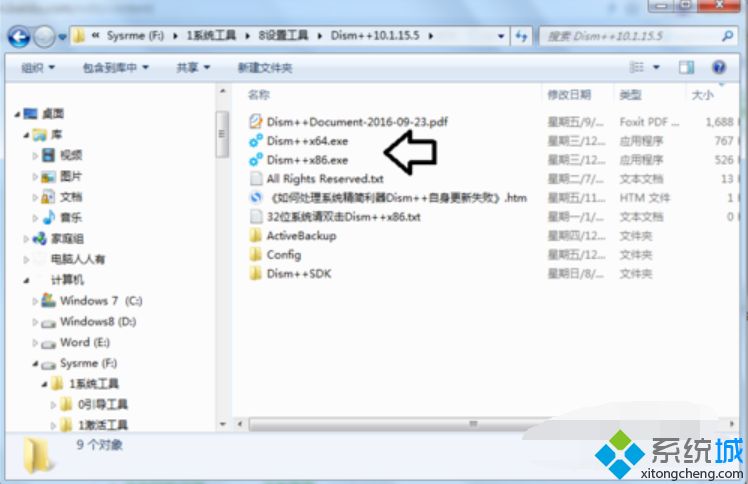
2,菜单式:点选工具栏→文件→ESD→ISO。
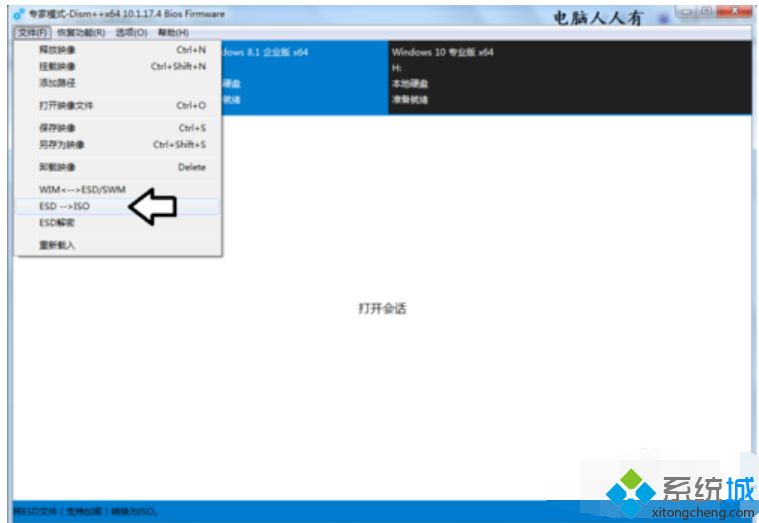
3,图标式:或者点击工具箱→ESD转ISO图标。该软件备份系统的镜像格式为WIM也可以转换为ESD。
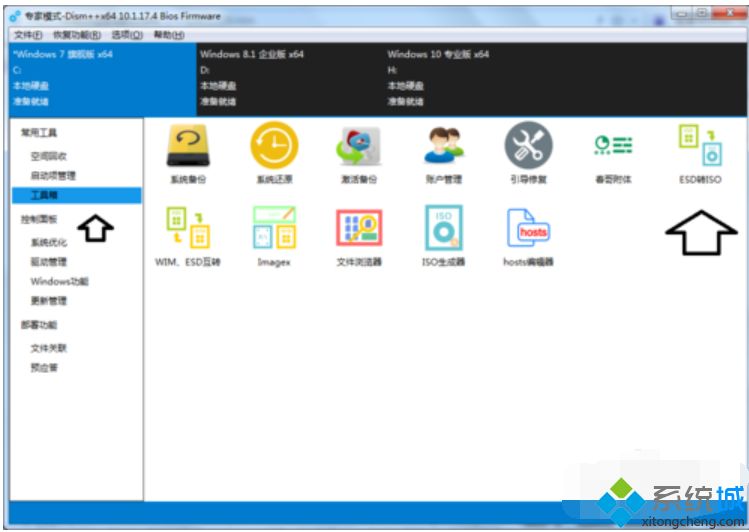
4,点选浏览→选择源文件。
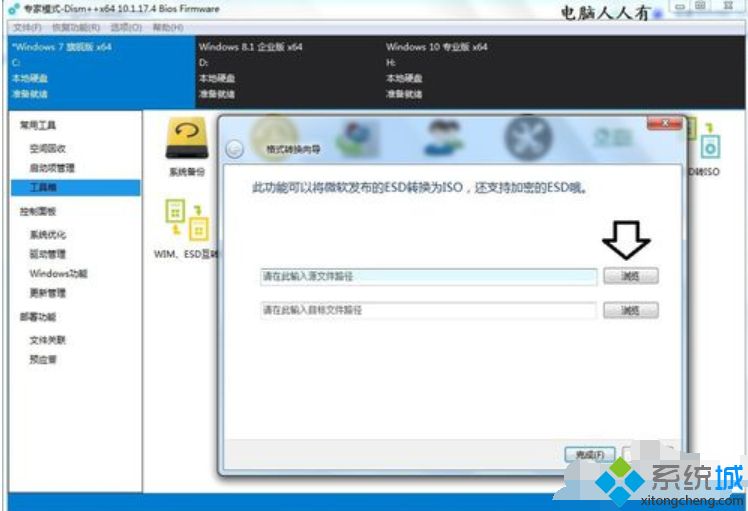
5,选中源文件→打开。并标注转换后的文件名和路径等。
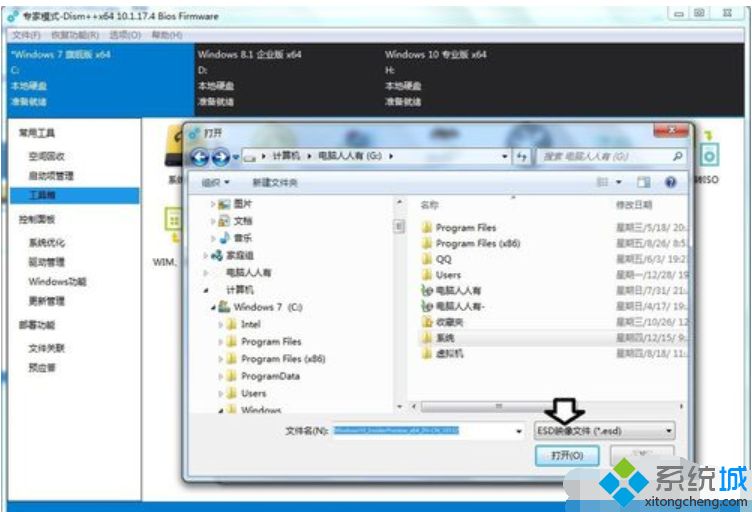
6,自动转换……
7,自动解密……
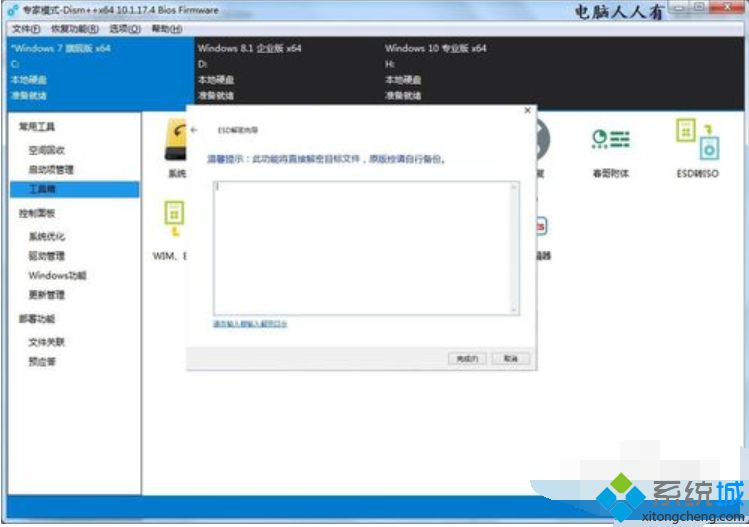
8,直至操作成功。
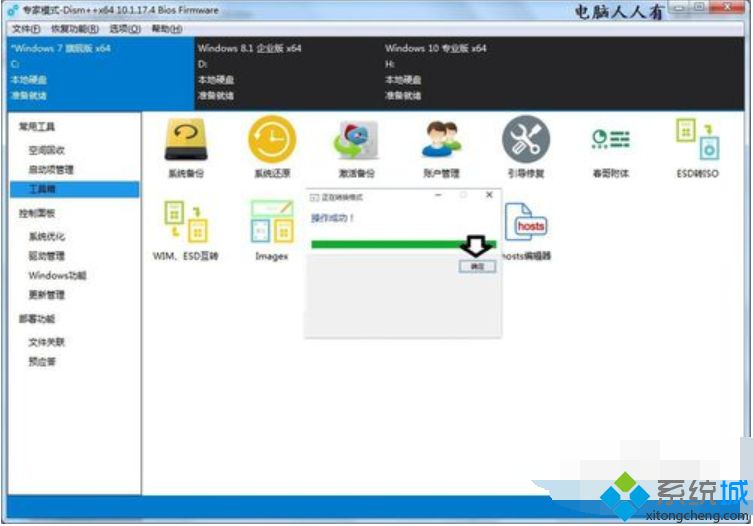
上文和大家详细讲解win10系统将esd转成iso镜像文件的方法,虽然步骤比较多,但是一步一步操作即可完成转换了。
我告诉你msdn版权声明:以上内容作者已申请原创保护,未经允许不得转载,侵权必究!授权事宜、对本内容有异议或投诉,敬请联系网站管理员,我们将尽快回复您,谢谢合作!










